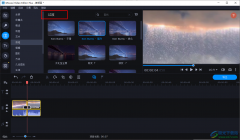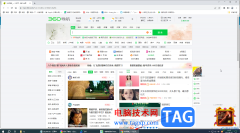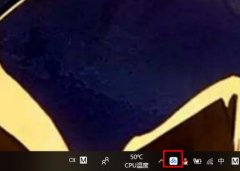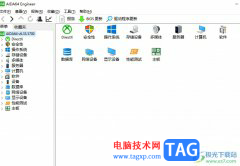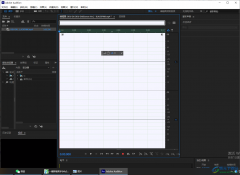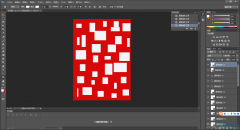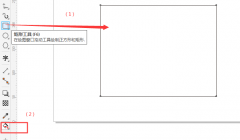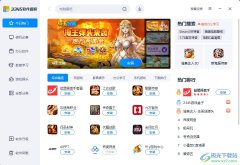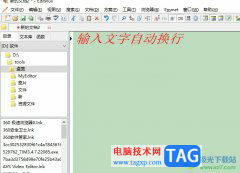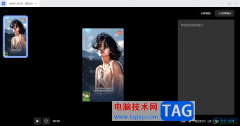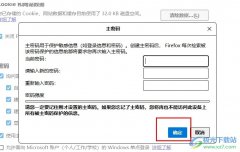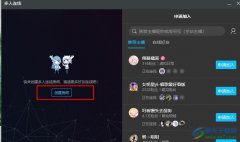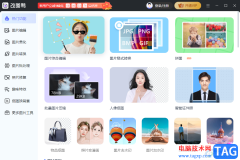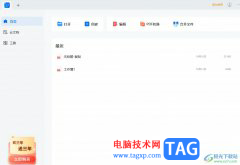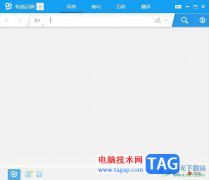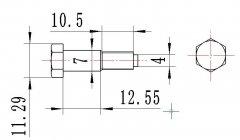在剪辑视频时,我们有时候会需要将图片素材导入后和视频素材一起剪辑,在各种剪辑软件中我们都可以根据自己的实际需要设置图片的持续时间个大小等参数。通常情况下我们导入的素材的大小和屏幕都是不适配的,这种情况下我们就可以进行调整,让图片适应屏幕大小,以取得更好的整体效果。如果我们需要在Adobe
premiere这款软件中让图片适应屏幕的大小,小伙伴们知道具体该如何进行操作吗,其实操作方法是非常简单的。我们只需要将图片拖动到时间轴后右键点击一下并选择“缩放为帧大小”就可以了。接下来,小编就来和小伙伴们分享具体的操作步骤了,有需要或者是有兴趣了解的小伙伴们快来和小编一起往下看看吧!
操作步骤
第一步:双击打开pr,在“项目”面板双击一下导入需要的视频、图片、音频等素材;
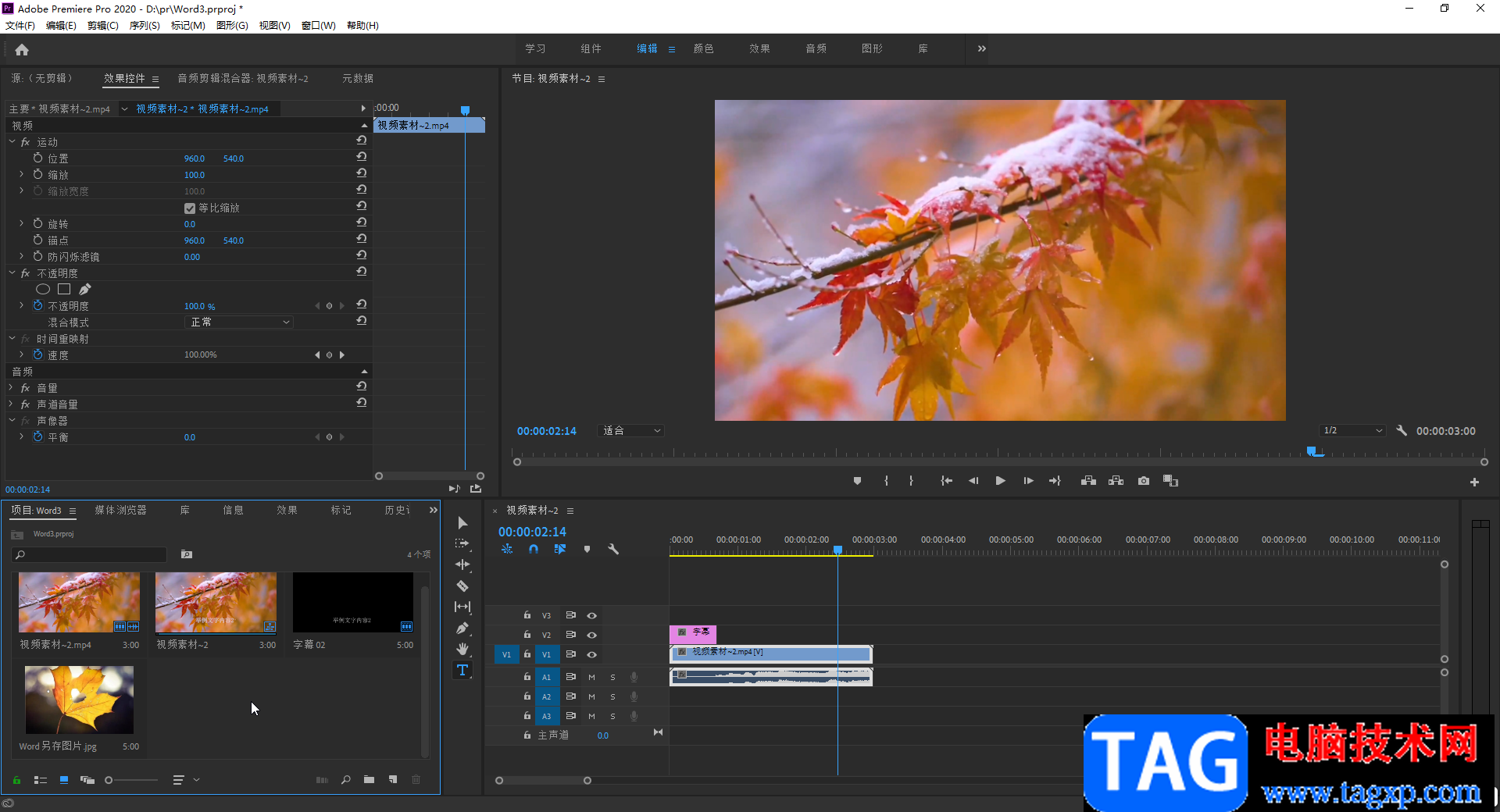
第二步:将图片拖动到时间轴中,拖动图片素材的边界线可以调整图片显示的时长;
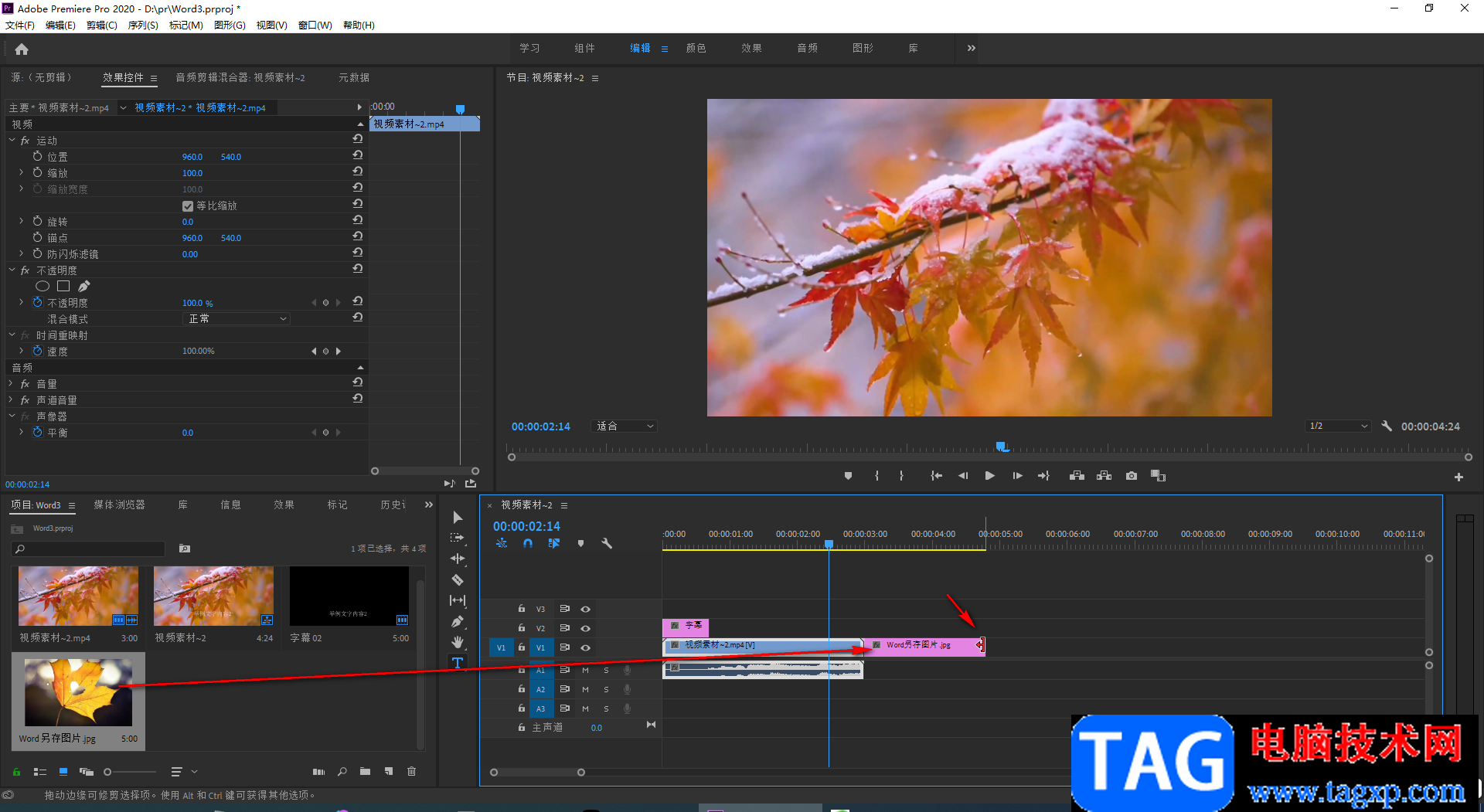
第三步:将指针移动到图片位置,可以在上方看到预览效果,可以看到图片没有铺满屏幕,右键点击一下时间轴中的图片素材,在子选项中点击“缩放为帧大小”;
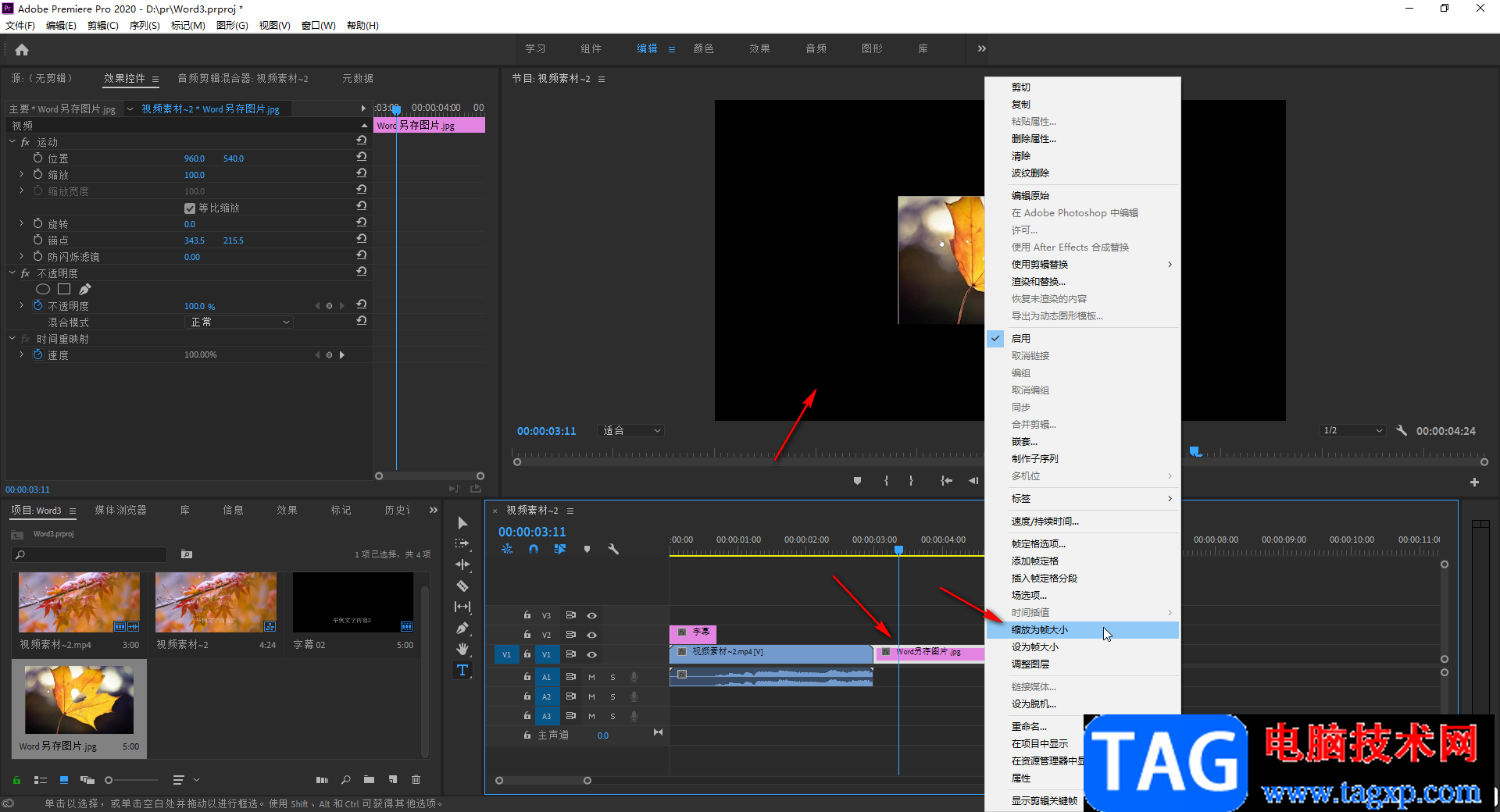
第四步:就可以看到图片自动缩放到合适的大小了;
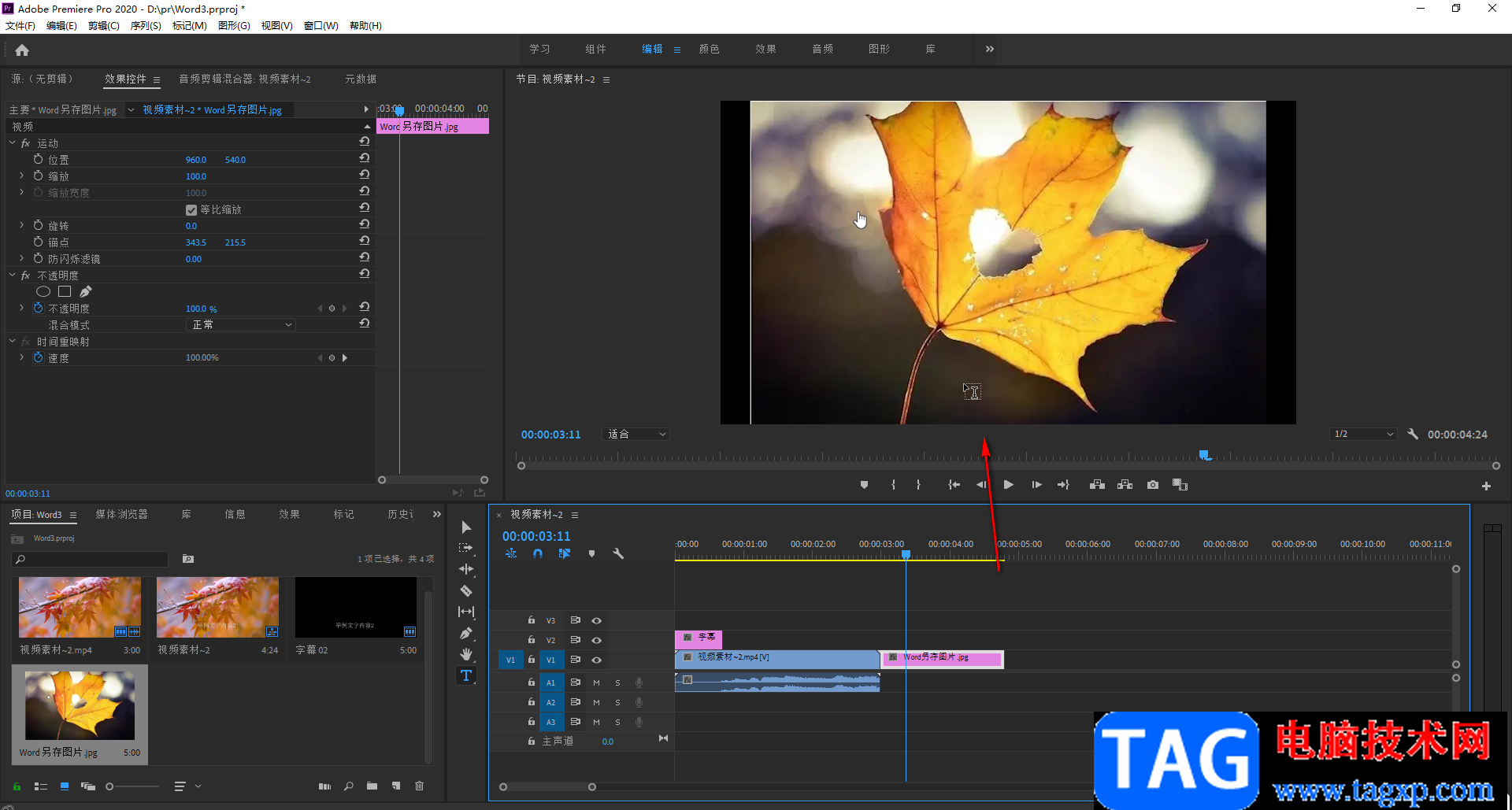
第五步:如果我们希望图片周围不要出现黑边,可以在时间轴中选中图片素材后,在左上方的“效果控件”下点击调整图片的高度和宽度缩放值,可以根据需要工勾选或者取消勾选“等比缩放”后进行调整。
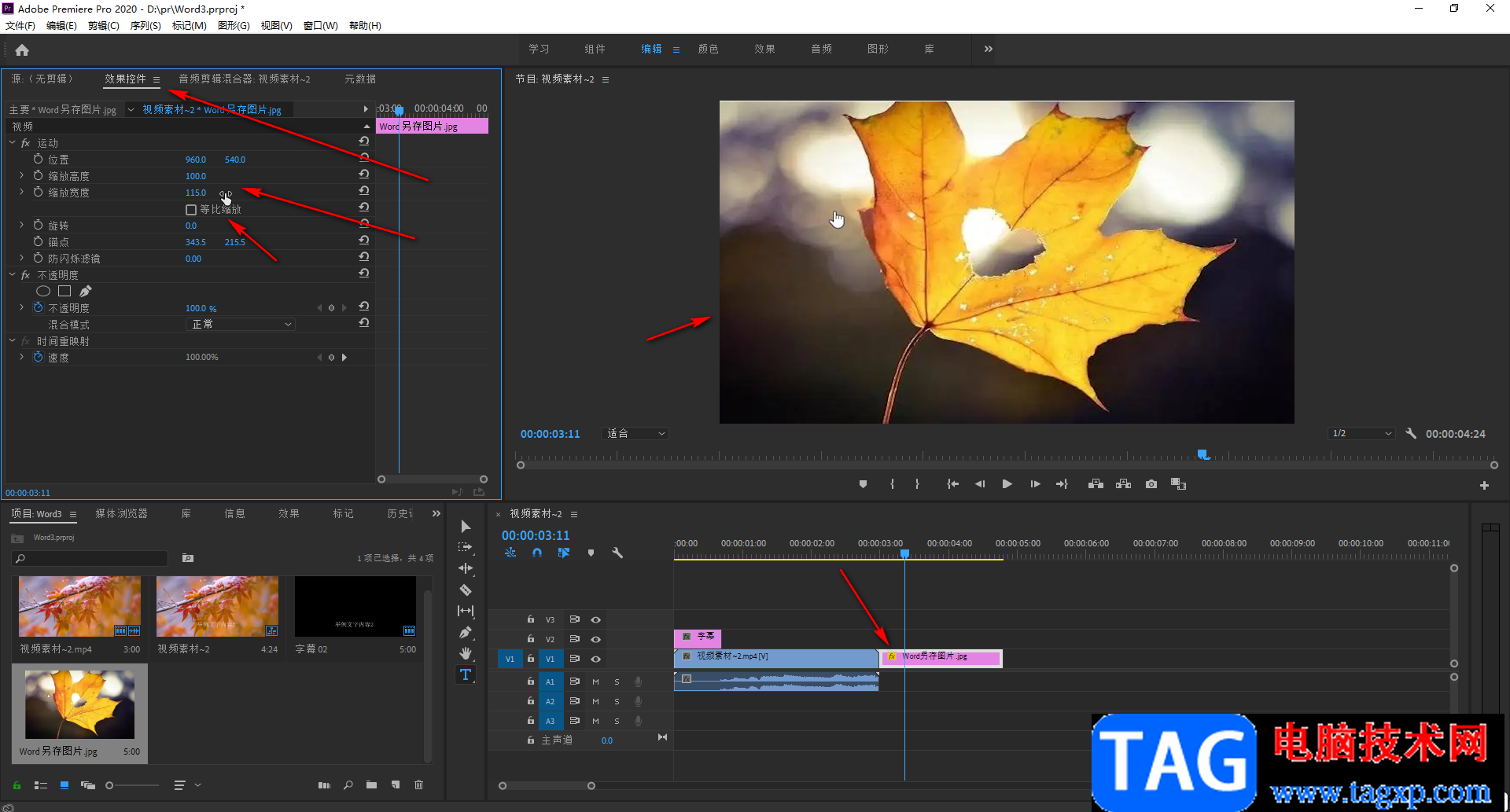
以上就是Adobe premiere中让图片适应窗口大小的方法教程的全部内容了。在“效果控件”下我们还可以点击设置图片的旋转等效果,小伙伴们可以按需操作。